小编练习win10系统笔记本没声音的步骤
发布日期:2019-09-22 作者:win10家庭版 来源:http://www.win10zhuti.com
方法/步骤
1: 遇到这样问题时,第一个解决方法是重启电脑,原因是,由于系统资源大量运行,可以导致系统失调,通过重启,便可解决。
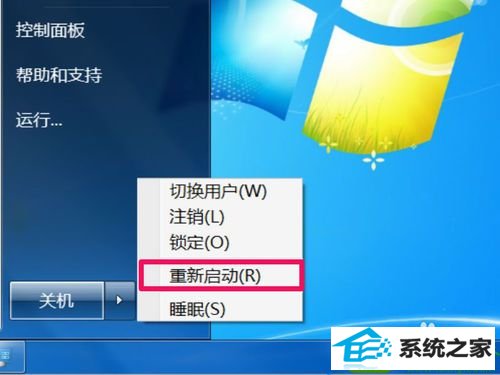
2: 如果重启还没解决问题,则检查一下音频管理器,检查是否被调到最小,或者是误设置成静音了。先在任务栏左键打开音量,看看是否为最小声音。

3: 如果不是,则进入控制面板,打开声音。
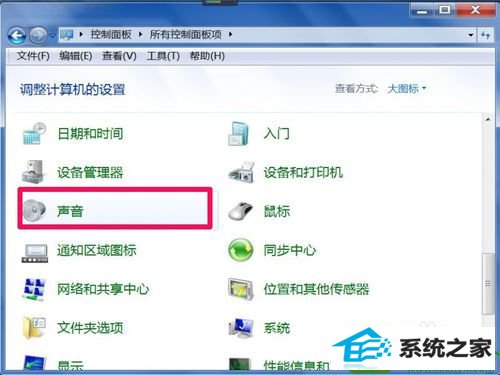
4: 进入后,检查“声音”选项卡,看看“声音方案”是否为“无声”,若是,则改为“windows默认”,确定。
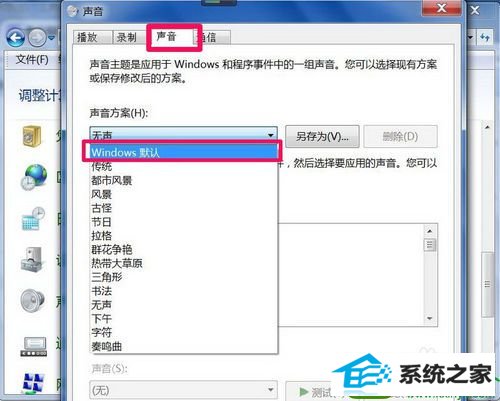
5: 如果系统音频控制器没问题,也许是声卡驱动程序损坏,这类原因占比非常多,可通过驱动程序更新来解决。如果有声卡驱动程序备份,可用系统来更新,如下图,如果没有备份,可用驱动精灵等软件来更新(必须在联网状态)。
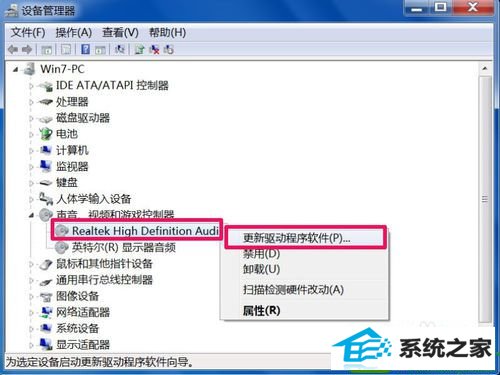
6: 如果以上方法都无用,就只能系统还原或重装了。还原方法,在控制面板中打开“系统和安全”。
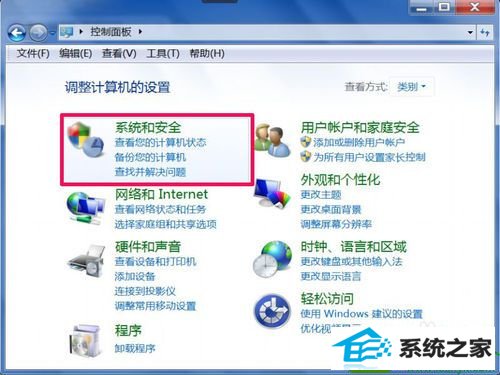
7: 在下一个界面,再打开“操作中心”。
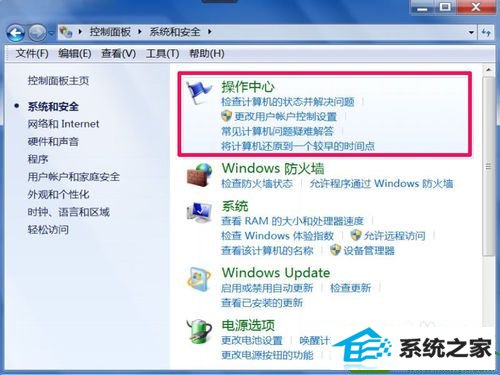
8: 选择将系统还原到一个较早的还原点,当然,你的系统必须建有还原点才行。若没建立,则使用系统重装。
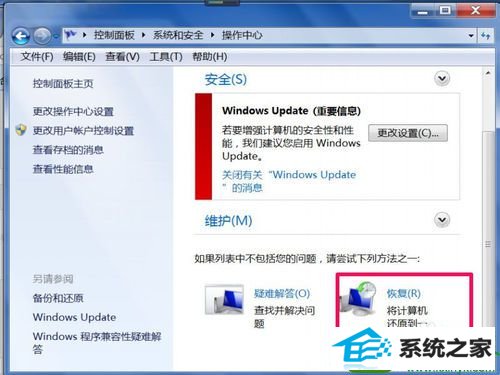
栏目专题推荐
系统下载推荐
系统教程推荐
- 1win10系统磁盘分区图标显示不正常的恢复办法
- 2电脑公司WinXP 纯净中秋国庆版 2020.10
- 3win10系统笔记本鼠标灯没亮无法正常使用的操作步骤
- 4技术员研习win10系统访问不了ftp的步骤
- 5win10系统插入耳机时总是弹出音频对话框的设置步骤
- 6win7系统连接网络时提示无法连接到此网络错误的设置步骤
- 7win7电脑运行饥荒游戏提示error during initialization处理办法
- 8小编操作win10系统安装程序弹出mom.exe - net framework初始化错误的
- 9帮您操作win10系统不能使用语音聊天的技巧
- 10老司机研习win10系统打开文档提示“word遇到问题需要关闭”的方法